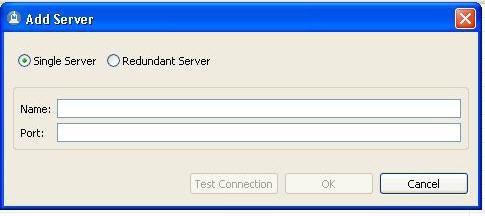Se conecta unha unidade flash USB, disco duro externo, impresora ou outro dispositivo conectado a USB a Windows 7 ou Windows 8.1 (creo que se aplica a Windows 10), ves unha mensaxe de erro que indica que o dispositivo USB non é recoñecido, esta instrución debería axudar a resolver o problema. . Pode producirse un erro cos dispositivos USB 3.0 e USB 2.0.
Se conecta unha unidade flash USB, disco duro externo, impresora ou outro dispositivo conectado a USB a Windows 7 ou Windows 8.1 (creo que se aplica a Windows 10), ves unha mensaxe de erro que indica que o dispositivo USB non é recoñecido, esta instrución debería axudar a resolver o problema. . Pode producirse un erro cos dispositivos USB 3.0 e USB 2.0.
Os motivos polos que Windows non recoñece un dispositivo USB pode ser diferente (hai moitos deles) e, polo tanto, tamén hai varias solucións para o problema, e algúns traballan para un usuario, outros para outro. Intentarei non perderme nada. Vexa tamén: A petición do descritor do dispositivo USB fallou (código 43) en Windows 10 e 8
A primeira acción cando o erro "O dispositivo USB non é recoñecido"
Primeiro de todo, se atopas o erro de Windows indicado ao conectar unha unidade flash USB, rato e teclado ou outra cousa, recoméndoche asegurarte de que o fallo do dispositivo USB (isto polo menos aforrarásche).

Para facelo, só tes que tentar, se é posible, conectar este dispositivo a outro ordenador ou portátil e comprobar se funciona. De non ser así, hai moitas razóns para asumir que o motivo no propio dispositivo e os métodos a continuación probablemente non funcionarán. Resta só comprobar a corrección da conexión (se se usan fíos), non conectar á fronte, senón ao porto USB traseiro e se nada axuda, necesitará diagnosticar o dispositivo.
O segundo método que debería ser probado, especialmente se o mesmo dispositivo funcionaba normalmente (así como a primeira opción non se pode implementar, xa que non hai segundo ordenador):
- Desactive o dispositivo USB que non se recoñece e apague o ordenador. Retire o enchufe da toma e logo manteña o botón de acendido no ordenador durante uns segundos. Isto eliminará as cargas restantes da placa base e dos accesorios.
- Chame o ordenador e volva conectar o dispositivo despois de que Windows inicie. Hai unha posibilidade de que funcione.
O terceiro punto, que tamén pode axudar máis rápido que todo o que se describirá máis adiante: se hai moitos equipos conectados ao ordenador (especialmente no panel frontal do PC ou a través dun divisor USB), tente desconectar unha parte do que non é necesaria agora mesmo, pero o propio dispositivo erro, se é posible, conéctate á parte de atrás do ordenador (a menos que sexa un portátil). Se funcionaba, entón non é necesario ler máis.
Opcional: se o dispositivo USB ten unha fonte de alimentación externa, conécteo (ou comprobe a conexión) e, se é posible, comprobe se a fonte de alimentación está funcionando.
Xestor de dispositivos e controlador USB
Nesta parte, discutiremos como solucionar o erro. O dispositivo USB non se recoñece no Xestor de dispositivos de Windows 7, 8 ou Windows 10. Observo que hai varias formas á vez e, como escribín anteriormente, poden funcionar, pero non poden especificamente a túa situación.

En primeiro lugar diríxete ao xestor de dispositivos. Unha das formas máis rápidas de facelo é premer a tecla Windows (co logotipo) + R, introduza devmgmtmsc e prema Intro.

O seu dispositivo non identificado probablemente estará situado nas seguintes seccións do despachador:
- Controladores USB
- Outros dispositivos (e chamado "Dispositivo descoñecido")
Se este dispositivo é descoñecido noutros dispositivos, pode conectarse a Internet, premer nel co botón dereito do rato e seleccionar o elemento "Actualizar controladores" e, se cadra, o sistema operativo instalará todo o que necesite. Se non, o artigo Como instalar un controlador de dispositivo descoñecido axudaralle.
No caso de que aparece un dispositivo USB descoñecido cunha marca de exclamación na lista Controladores USB, probe as seguintes dúas cousas:
- Fai clic co botón dereito do rato no dispositivo, selecciona "Propiedades" e despois na pestana "Controlador", fai clic no botón "Retroceder" se está dispoñible e, se non, "Eliminar" para eliminar o controlador. Despois diso, no xestor de dispositivos, faga clic en "Acción" - "Actualizar a configuración do hardware" e vexa se o seu dispositivo USB deixou de non ser recoñecido.
- Tente acceder ás propiedades de todos os dispositivos cos nomes Generic USB Hub, Hub USB Root ou Controlador raíz USB, e na guía Xestión de enerxía, desmarque a caixa de verificación "Permitir que este dispositivo se apague para aforrar enerxía".

Outro xeito que se viu en Windows 8.1 (cando o sistema escribe o código de erro 43 na descrición do problema. O dispositivo USB non é recoñecido): para todos os dispositivos listados no parágrafo anterior, tente o seguinte: prema co botón dereito en "Actualizar controladores". Despois, busque controladores neste computador: seleccione un controlador da lista dos controladores xa instalados. Na lista verá un controlador compatible (que xa está instalado). Selecciona e fai clic en "Seguinte" - despois de reinstalar o controlador para o controlador USB ao que está conectado o dispositivo non identificado, pode funcionar.

Os dispositivos USB 3.0 (unidade flash USB ou disco duro externo) non se recoñecen en Windows 8.1
Nos portátiles con sistema operativo Windows 8.1, non se recoñece o erro do dispositivo USB. É bastante común para os discos ríxidos externos e as unidades flash USB que se executan mediante USB 3.0.

Para solucionar este problema axuda a cambiar os parámetros do esquema de potencia do portátil. Vaia ao panel de control de Windows - fonte de alimentación, seleccione o esquema de enerxía utilizado e prema en "Cambiar configuración avanzada de enerxía". Despois, na configuración USB, desactive o apagado temporal das portas USB.
Espero que algunhas das anteriores axúdannos e non verás mensaxes de que un dos dispositivos USB conectados a este ordenador non funciona correctamente. Na miña opinión, listei todos os xeitos de corrixir o erro que tiven que enfrontar. Ademais, o artigo Computer tamén pode axudar, non ve a unidade flash.